Sony HDR-UX5E: Создание списка воспроизведения
Создание списка воспроизведения: Sony HDR-UX5E
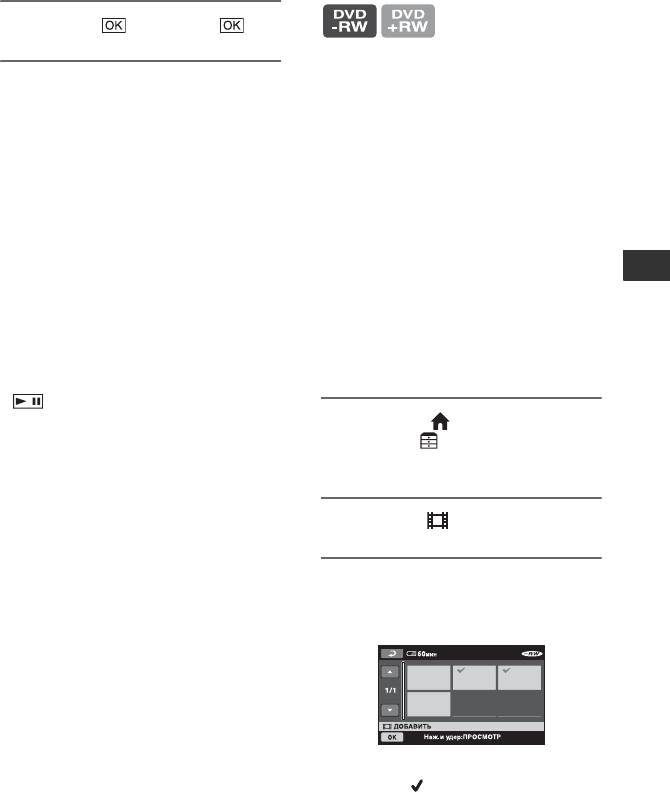
Создание списка
воспроизведения
5 Нажмите t [ДА] t .
Список воспроизведения - это список,
содержащий миниатюрные
b Примечания
изображения выбранных фильмов.
Исходные сцены не изменяются даже
• После разделения фильмы невозможно
восстановить.
при редактировании или удалении
• Не отсоединяйте батарейный блок или
сцен из списка воспроизведения.
адаптер переменного тока от
Вставьте записанный диск в
видеокамеры во время редактирования
видеокамеру.
изображений. Это может привести к
повреждению диска.
b Примечания
• Эту операцию можно выполнить только
• Эту операцию можно выполнить только
при использовании диска DVD-RW
при использовании диска DVD-RW
(режим VR) для изображений с
(режим VR) для изображений с
качеством изображения SD (стандартной
качеством изображения SD (стандартной
Редактирование
четкости).
четкости).
• Даже если разделенный фильм был
• В ходе работы функции Easy Handycam
включен в список воспроизведения, в
нельзя ни добавлять фильмы в список
списке воспроизведения он не
воспроизведения, ни редактировать
разделяется.
список. Выключите Easy Handycam.
• Точка, в которой была нажата кнопка
, может слегка отличаться от
действительной точки разделения, так
1 На экране (HOME MENU),
как точка разделения выбирается
видеокамерой через промежутки, равные
нажмите (ДРУГИЕ)
примерно секунде.
t [РЕД.СПИС.ВОСПР.].
2 Нажмите [ ДОБАВИТЬ].
3 Выберите сцену для
добавления к списку
воспроизведения.
.
Выбранная сцена отмечена
значком .
Нажмите и удерживайте нажатым
изображение на экране ЖКД для
подтверждения выбора
изображения.
Продолжение ,
51
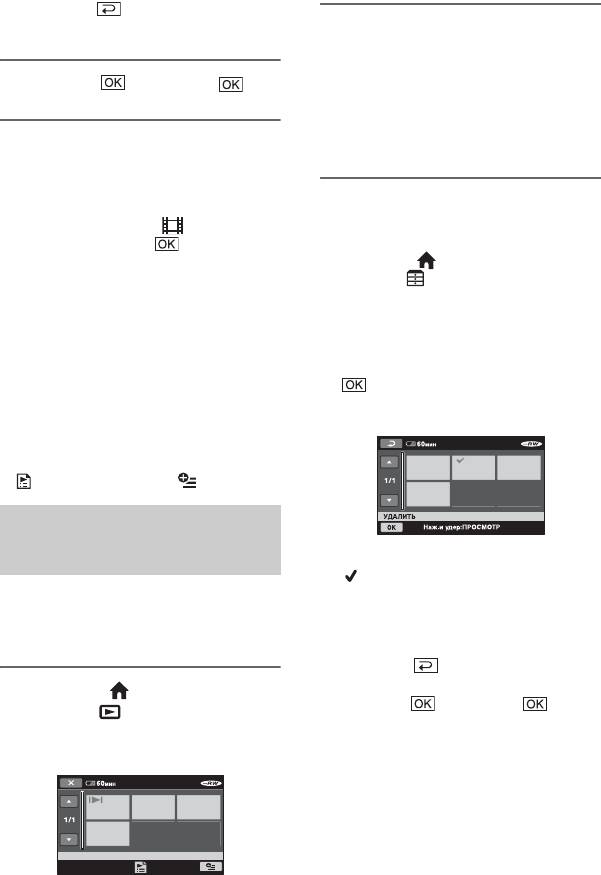
Создание списка воспроизведения (продолжение)
Нажмите для возврата к
предыдущему экрану.
2 Выберите экран для
воспроизведения.
Список воспроизведения
4 Нажмите t [ДА] t .
воспроизводится с выбранной
сцены до конца, затем
отображается экран списка
воспроизведения.
Добавление всех фильмов на
диске в список
воспроизведения
Удаление ненужных сцен из
В пункте 2, нажмите [ ДОБ.ВСЕ]
списка воспроизведения
t [ДА] t [ДА] t .
1 На экране (HOME MENU),
b Примечания
нажмите (ДРУГИЕ) t
• Во время редактирования списка
[РЕД.СПИС.ВОСПР.].
воспроизведения не отключайте
2 Нажмите [УДАЛИТЬ].
батарейный блок или адаптер
Чтобы удалить все сцены из списка
переменного тока от видеокамеры. Это
воспроизведения, нажмите кнопку
может привести к повреждению диска.
[УДАЛ.ВСЕ] t [ДА] t [ДА] t
.
z Советы
3 Выберите в списке сцену для
• В список воспроизведения можно
удаления.
добавить не более 999 фильмов.
• Можно добавить фильм в процессе
просмотра, выбрав пункт
[ ДОБАВИТЬ] в меню (OPTION).
Воспроизведение
элементов списка
Выбранная сцена отмечена значком
воспроизведения
.
Вставьте диск, на который добавлен
Нажмите и удерживайте нажатым
список воспроизведения, в
изображение на экране ЖКД для
видеокамеру.
подтверждения выбора
изображения.
Нажмите для возврата к
предыдущему экрану.
1 На экране (HOME MENU),
4 Нажмите t [ДА] t .
нажмите (ПРОСМОТР
ИЗОБРАЖЕНИЙ) t [СПИСОК
z Советы
ВОСПР.].
• Исходные сцены не изменяются даже при
удалении сцен из списка воспроизведения.
52
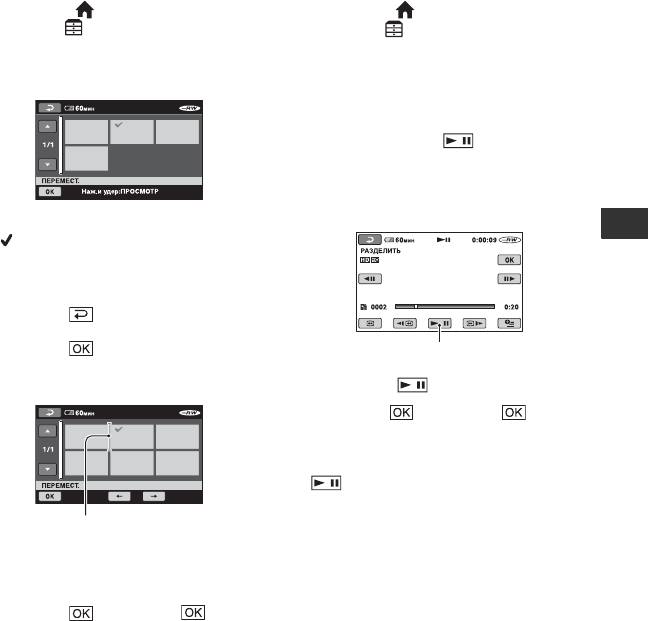
Изменение порядка в списке
Разделение фильма в списке
воспроизведения
воспроизведения
1 На экране (HOME MENU),
1 На экране (HOME MENU),
нажмите (ДРУГИЕ) t
нажмите (ДРУГИЕ) t
[РЕД.СПИС.ВОСПР.].
[РЕД.СПИС.ВОСПР.].
2 Нажмите [ПЕРЕМЕСТ.].
2 Нажмите [РАЗДЕЛИТЬ].
3 Выберите сцену для перемещения.
3 Выберите сцену для разделения.
Начнется воспроизведение
выбранной сцены.
4 Нажмите кнопку в том месте,
где требуется разделить фильм на
сцены.
Воспроизведение фильма
приостанавливается (режим паузы).
Выбранная сцена отмечена значком
.
Редактирование
Нажмите и удерживайте нажатым
изображение на экране ЖКД для
подтверждения выбора изображения.
Нажмите для возврата к
предыдущему экрану.
4 Нажмите .
Воспроизведение и пауза
переключаются при нажатии
5 Выберите назначение с помощью
кнопки .
[T]/[t].
5 Нажмите t [ДА] t .
b Примечания
• Точка, в которой была нажата кнопка
, может слегка отличаться от
действительной точки разделения, так
как точка разделения выбирается
Полоса назначения
видеокамерой через промежутки, равные
примерно секунде.
Нажмите и удерживайте нажатым
изображение на экране ЖКД для
z Советы
подтверждения выбора изображения.
• Исходные фильмы не изменяются даже
6 Нажмите t [ДА] t .
при разделении фильма в списке
воспроизведения.
z Советы
• При выборе нескольких сцен они
перемещаются в соответствии с порядком
их размещения в списке воспроизведения.
53
Оглавление
- Прочтите перед работой с видеокамерой
- Содержание
- Примеры и решения по теме
- Пункт 1: проверка прилагаемых деталей
- Пункт 2: зарядка батарейного блока
- Пункт 3: включение питания и настройка
- Пункт 4: регулировка видеокамеры для вашего удобства
- Пункт 5: вставка диска или “Memory Stick Duo”
- Простая запись/воспроизведение (Easy Handycam)
- Запись изображений
- Просмотр изображений
- Воспроизведение изображения на экране телевизора
- Категория Удаление (ДРУГИЕ) изображений
- Разделение
- Создание списка воспроизведения
- Перезапись на видеомагнитофон или записывающие устройства DVD/HDD
- Печать записанных изображений (PictBridge-
- Категория Обеспечение (УПР.ДИСК/ПАМ) возможности воспроизведения
- Воспроизведение диска на других устройствах
- Поиск Удаление всех сцен соответствующего на диске диска - ВЫБОР (Форматирование) ДИСКА
- Запись дополнительных сцен по завершении закрытия сессий диска
- Для чего можно использовать категорию (НАСТРОЙКИ) в HOME MENU
- НАСТР.ФИЛЬМА
- НАСТ.ФОТО КАМ.
- НАСТ.ПРОСМ.ИЗ.
- НАСТ.ЗВУК/ИЗОБ
- НАСТ.ВЫВОДА
- НАСТ.ЧАС/ ЯЗ.
- ОБЩИЕ НАСТР.
- Включение функций с помощью OPTION MENU
- Сведения об элементах OPTION MENU
- Использование компьютера Windows
- Установка документа
- Просмотр Использование “Руководства по компьютера началу работы” Macintosh
- Поиск и устранение неисправностей
- Предупреждающие индикаторы и сообщения
- Использование видеокамеры за границей
- Меры предосторожности и уход
- Технические характеристики
- Идентификация частей и элементов управления
- Индикаторы, отображаемые во время записи/воспроизведения
- Глоссарий
- Указатель


